Os smartphones podem significar nunca ter que pedir informações, mas ainda pode ser complicado retransmitir exatamente onde você está a qualquer momento para amigos e familiares tentando encontrá-lo.
Os usuários do iPhone podem compartilhar sua localização atual usando Mensagens, Apple Maps, Google Maps e o aplicativo Find My da Apple. Embora a Apple facilite o compartilhamento de localizações com outros usuários do iPhone, há várias maneiras de enviar sua posição para alguém que também usa um dispositivo Android.
Cobrimos quatro métodos diferentes nas etapas abaixo, juntamente com uma maneira de compartilhar do seu Mac e como parar de compartilhar sua localização quando necessário.
Como compartilhar sua localização usando Mensagens
Esse pode ser o método mais fácil, pois você provavelmente já está enviando uma mensagem de texto para a pessoa com quem deseja compartilhar sua localização. Para enviar uma mensagem de texto para alguém exatamente onde você está, siga estas etapas:
1. Abra uma conversa em Mensagens e toque no nome/imagem do destinatário na parte superior da tela.
2. Toque em Enviar minha localização atual.
3. Uma miniatura do mapa de sua localização aparecerá imediatamente em sua conversa.
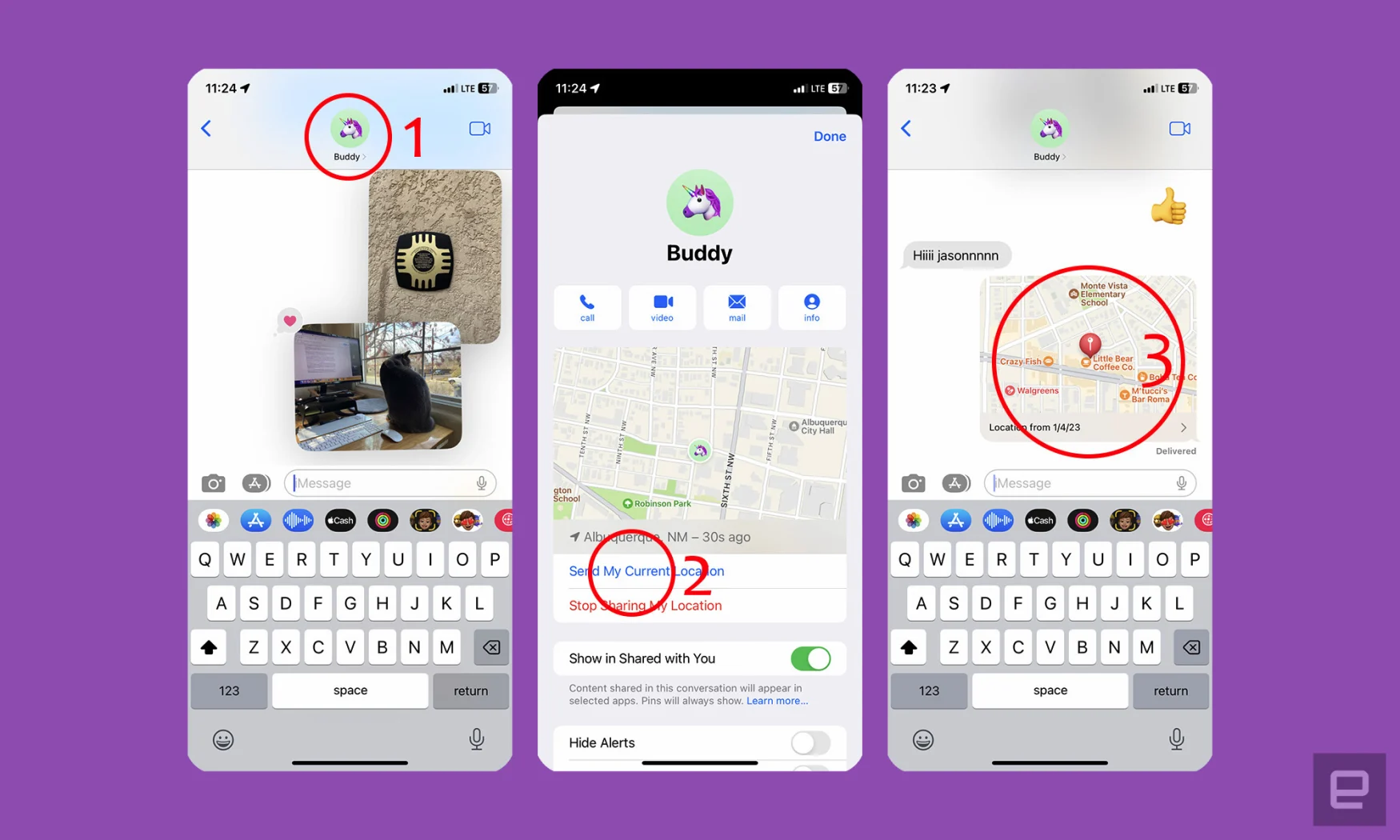
Se o destinatário tiver um iPhone e tocar no mapa, uma tela de informações será aberta com a opção de obter direções por meio do Apple Maps. Se o seu destinatário não tiver um iPhone, ele receberá um link do Apple Maps que será aberto em seu navegador.
Se você deseja compartilhar sua localização por um longo período de tempo:
1. Toque no nome/imagem do destinatário em sua conversa de Mensagens.
2. Toque em Compartilhar minha localização.
3. Escolha Compartilhar por uma hora, Compartilhar até o fim do dia ou Compartilhar indefinidamente (que permanece ativo até você desativar o compartilhamento).
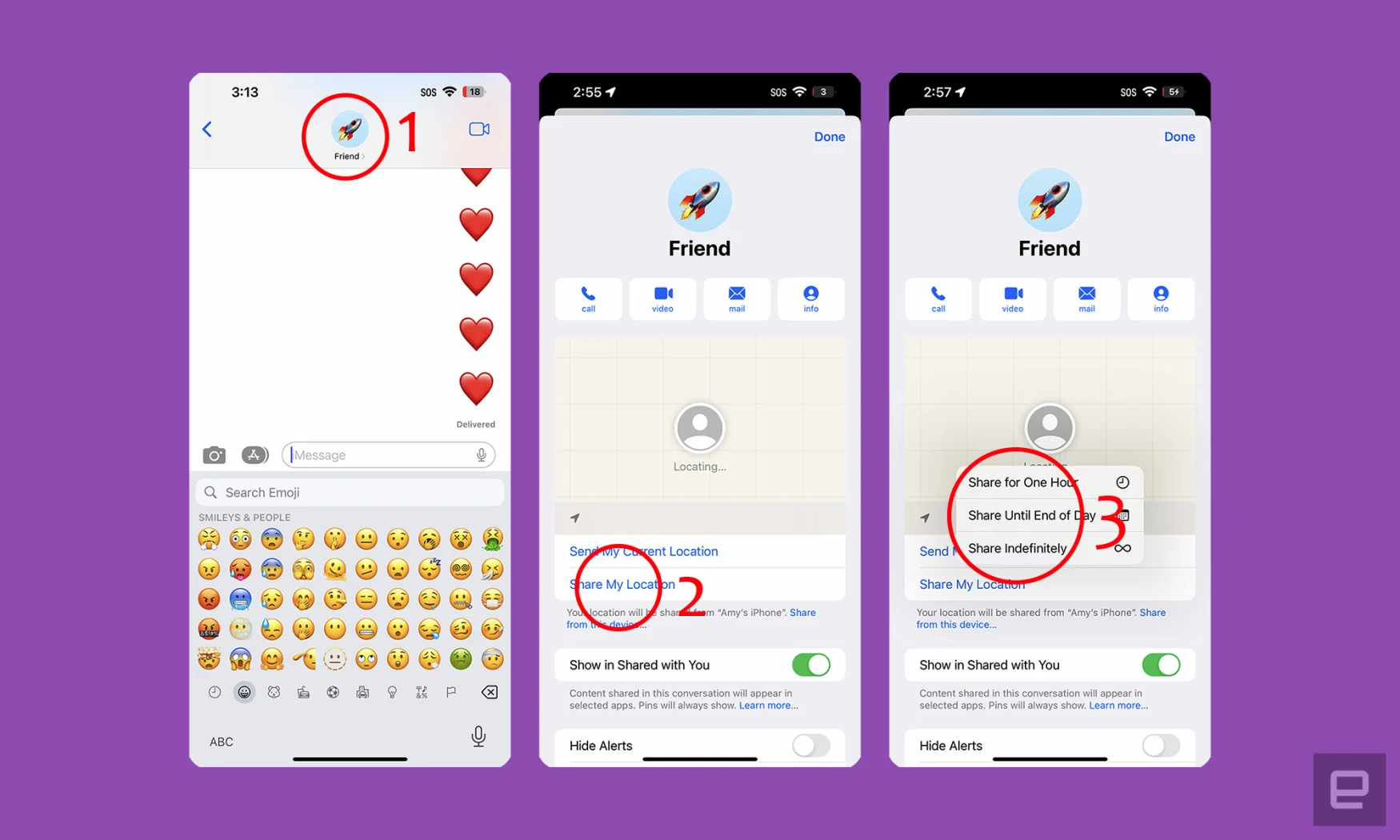
4. Eles receberão uma notificação de que você está compartilhando sua localização com eles e você será adicionado ao aplicativo Find My deles.
Lembre-se de que isso só funciona com outros usuários do iPhone.
Como compartilhar rapidamente seu endereço residencial no Mensagens
Se você tiver seu endereço salvo em seu próprio contato, poderá enviar seu endereço residencial por meio de Mensagens digitando as palavras “meu endereço é” As mensagens sugerirão automaticamente seu endereço residencial para preenchimento. podem tocar para abrir seu aplicativo de mapa padrão.
Como compartilhar sua localização usando o aplicativo Find My
Find My permite que você localize seus dispositivos Apple, bem como outros usuários do iPhone. O aplicativo é uma combinação de duas ofertas anteriores da Apple, Find My iPhone e Find My Friends. Como você pode esperar, isso também funciona apenas com outros usuários do iPhone.
- Toque no aplicativo Find My na tela inicial.
- Toque em Pessoas no canto inferior esquerdo.
- Toque no símbolo + no topo da lista de contatos.
- Selecione Compartilhar meu local na caixa pop-up.
- Digite o nome da pessoa com quem deseja compartilhar sua localização. Observe que apenas seus contatos com iPhones ou endereços de e-mail aparecerão.
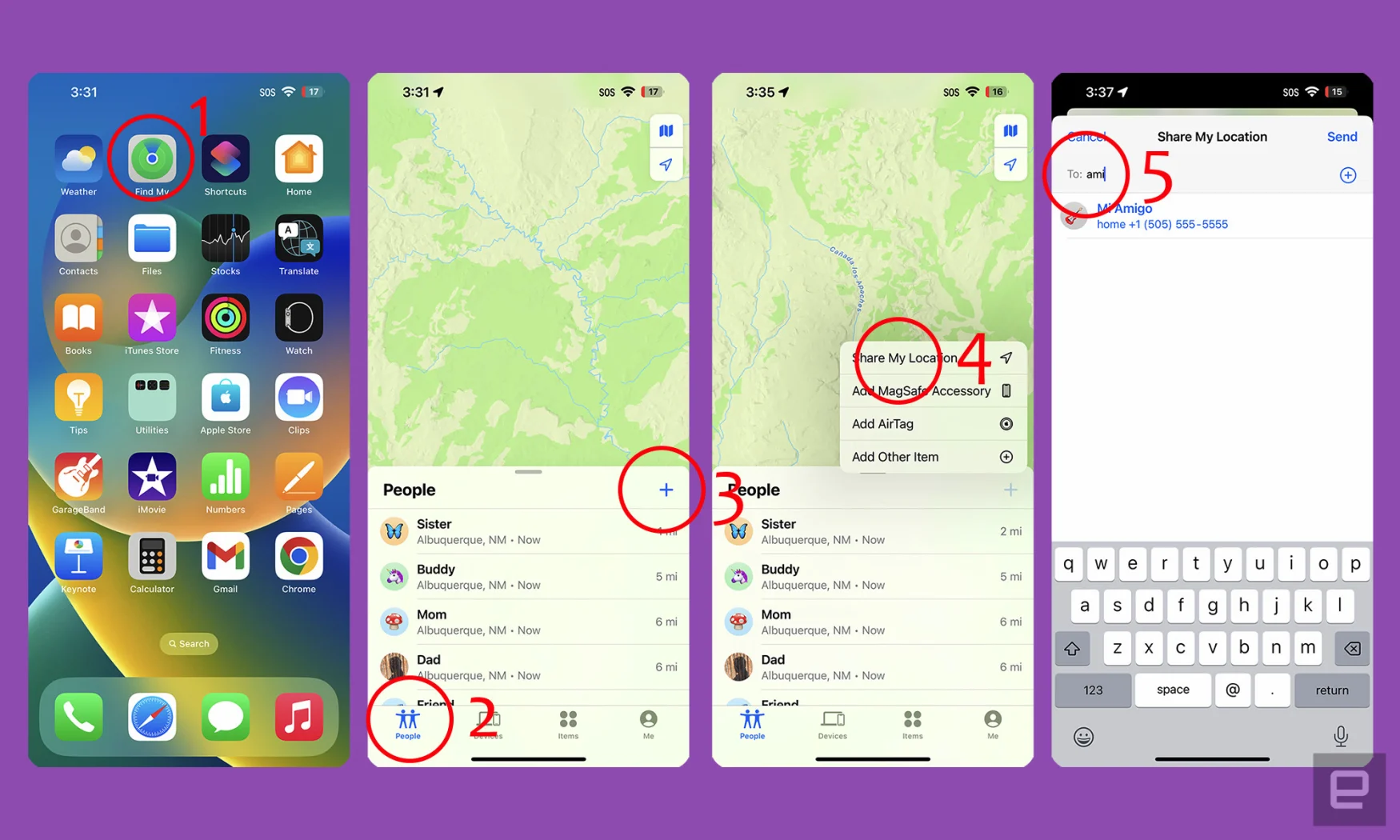
6. Toque no nome do contato e toque em enviar. Selecione se deseja compartilhar por uma hora, o resto do dia ou indefinidamente até desativar o compartilhamento de localização.
7. Você receberá uma caixa pop-up que diz que você começou a compartilhar sua localização e seu destinatário receberá uma notificação de que você compartilhou sua localização com eles e suas informações aparecerão em seu aplicativo Find My.
Uma observação sobre o compartilhamento de localização por satélite
Atualmente, todos os modelos do iPhone 14 têm a capacidade de enviar mensagens para serviços de emergência e compartilhar sua localização quando você estiver fora das áreas de cobertura de celular. Isso significa que você pode enviar sua localização por meio do aplicativo Find My, mesmo quando estiver fora da rede. Você pode ler mais sobre as limitações e outros fatores no comunicado de imprensa da Apple .
Como compartilhar sua localização usando o Compartilhamento Familiar
O Family Sharing é um serviço da Apple que permite compartilhar coisas como assinaturas, compras de mídia e álbuns de fotos com até cinco pessoas em sua família. Essa também é outra maneira de informar sua família onde você está.
- Vá para Configurações e toque no botão Apple ID, iCloud+, Mídia e Compras na parte superior.
- Toque em Compartilhamento Familiar.
- Escolha na lista os amigos ou familiares com quem você deseja usar o Compartilhamento Familiar (observe que o Compartilhamento Familiar funciona apenas com outros iPhones).
- Toque na seta azul para enviar. Seus destinatários receberão um convite de texto para participar do Compartilhamento Familiar.
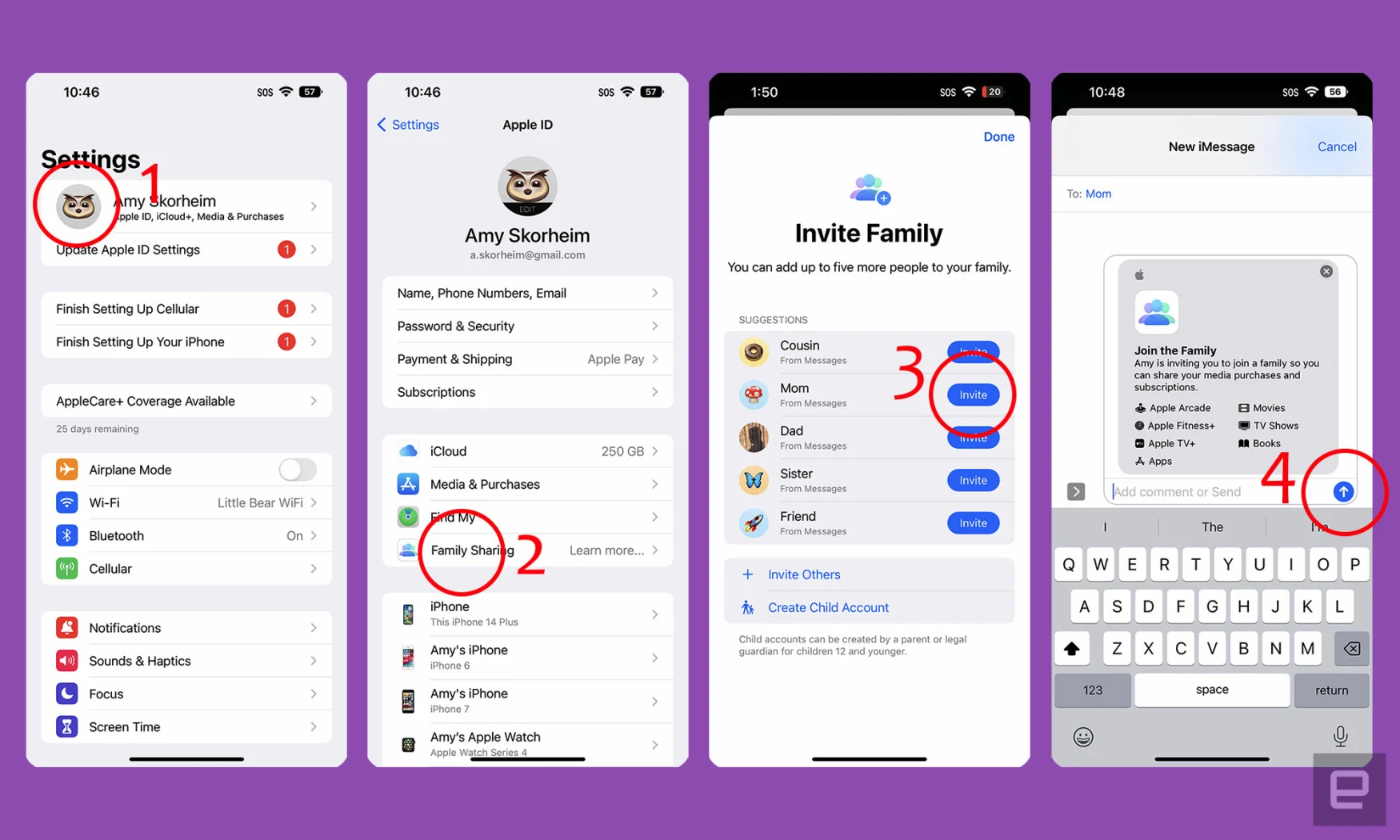
5. Depois de compartilhar com alguém, você pode ativar o Compartilhamento de local na parte inferior do menu Compartilhamento familiar (Configurações > ID Apple > Compartilhamento familiar).
6. Toque em Compartilhamento de localização na parte inferior da tela.
7. Você verá um painel de informações sobre o Compartilhamento Familiar e sua localização. Toque em Compartilhar local.
8. Na próxima vez que você tocar em Compartilhamento de local no menu Compartilhamento familiar, você será direcionado para uma tela que permite ativar e desativar o compartilhamento de local.
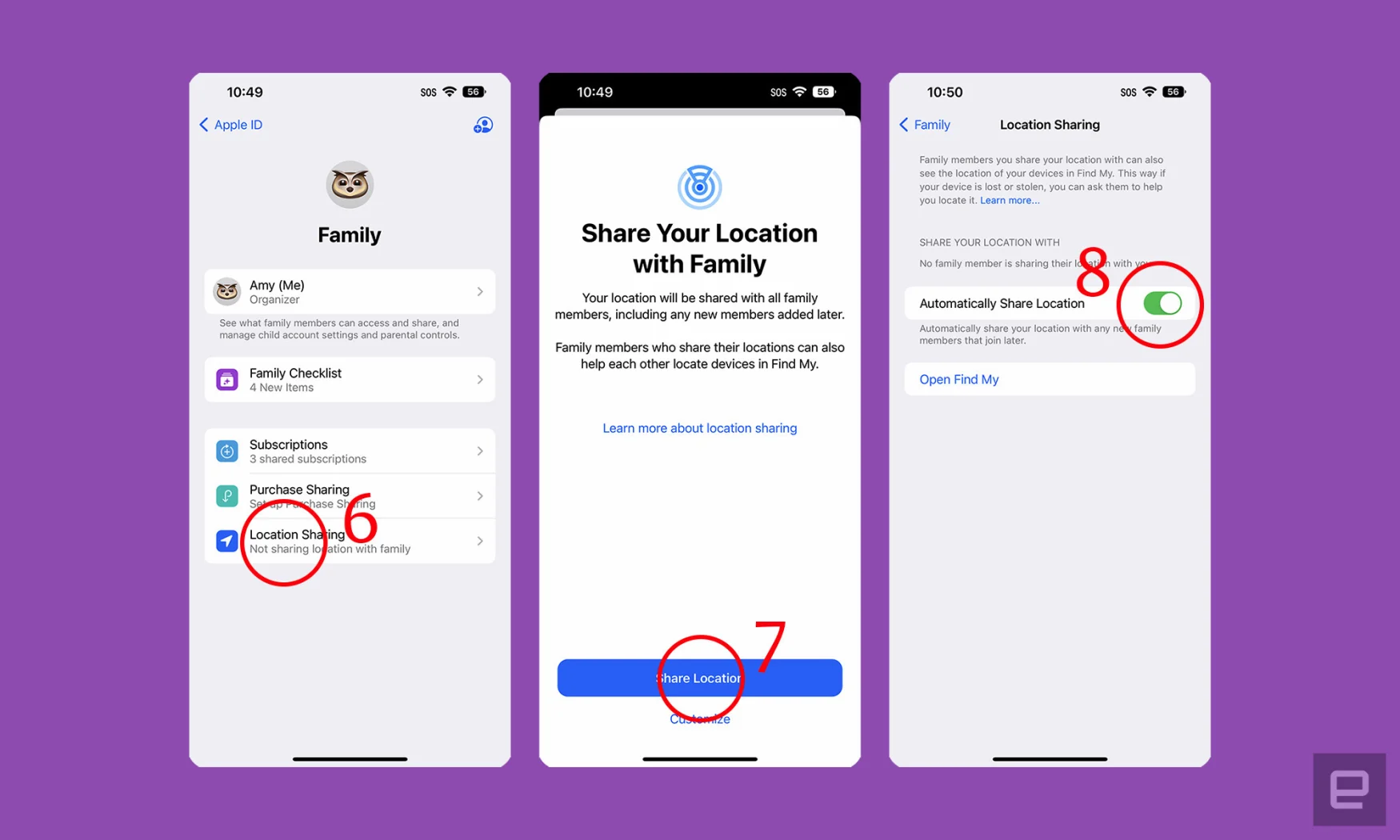
9. As pessoas que estão conectadas com você através do Compartilhamento Familiar (desde que você tenha ativado o compartilhamento de localização) poderão vê-lo no aplicativo Find My e no painel do seu perfil em Mensagens.
Como compartilhar sua localização usando o Google Maps
Você também pode compartilhar seu paradeiro diretamente dos aplicativos que muitas pessoas usam para navegação. Para enviar um local por meio do Google Maps, você precisará fazer login com sua conta do Google no aplicativo Maps. Depois de fazer login, siga estas etapas para iniciar o compartilhamento de localização:
- Abra o aplicativo do Google Maps no seu iPhone.
- Toque na imagem da sua conta no canto superior direito.
- Toque em Compartilhamento de localização.
- Você verá um painel de informações de compartilhamento de localização. Toque no botão Compartilhar localização.
5. A partir daqui, você pode optar por compartilhar com seus contatos do Google selecionando uma duração e o ícone da pessoa com quem deseja compartilhar. Seu destinatário receberá uma notificação do Google Maps (desde que tenha o Google Maps instalado e as notificações ativadas para esse aplicativo). Eles também receberão um e-mail com um link para visualizar sua localização no Google Maps.
6. Como alternativa, você pode tocar em Mais opções abaixo de seus contatos para compartilhar sua localização com um link.
7. Você verá uma janela pop-up perguntando se deseja compartilhar com um link. Toque em Compartilhar.
8. Selecione entre os contatos sugeridos (o pequeno ícone no canto inferior direito da imagem de cada contato indica qual método será usado para enviar o link). Ou selecione um aplicativo, como Mensagens ou Gmail para abrir esses aplicativos e inserir as informações do seu contato.
9. Seu contato receberá um link pelo método que você escolheu. Quando eles tocam no link, eles são direcionados para o aplicativo do Google Maps (se o tiverem instalado) ou para o Google Maps no navegador.
Como compartilhar sua localização usando o Apple Maps
Se preferir usar o Apple Maps para navegação, veja como usar o aplicativo para enviar seus detalhes de localização:
- Abra o Mapas da Apple
- Toque no ícone de seta para centralizar o mapa em sua localização atual.
- Arraste para cima no painel na metade inferior da tela.
- Role para baixo até Compartilhar minha localização e toque em.
- Escolha a pessoa com quem deseja compartilhar sua localização no menu de sugestões ou escolha um aplicativo, como Mensagens ou Mail. Você pode adicionar um comentário, se quiser, e pressionar a seta azul de envio.
6. Se você optar por enviar via Mensagens, seu destinatário receberá uma miniatura do mapa de sua localização. Se eles tocarem nisso, ele abrirá o aplicativo Apple Maps. Se eles não tiverem o Apple Maps, sua localização será aberta usando o Apple Maps no navegador.
Como compartilhar sua localização usando um Mac
- Clique no Launchpad no Dock.
- Abra o aplicativo Find My.
- Clique em Compartilhar minha localização no canto inferior esquerdo.
- Digite o nome da pessoa com quem você deseja compartilhar. Da mesma forma que o aplicativo Find My em um iPhone, o aplicativo Find My em um Mac só pode compartilhar sua localização com outros dispositivos Apple.
5. Seu destinatário receberá uma notificação de que você compartilhou sua localização com ele e suas informações aparecerão em seu aplicativo Find My.
Solução de problemas de compartilhamento de local
Se estiver com problemas para compartilhar sua localização, certifique-se de que os Serviços de Localização estejam ativados para o aplicativo que deseja usar.
- Vá para as configurações.
- Toque em Privacidade e segurança.
- Toque em Serviços de localização.
- Certifique-se de que os Serviços de localização estejam ativados.
- Certifique-se de que o aplicativo que você deseja usar esteja definido como Durante o uso.
Como parar de compartilhar sua localização
Se você compartilhou sua localização por um período de tempo através do Find My, Family Sharing ou Google Maps, você pode parar de compartilhar a qualquer momento. Se você compartilhou usando um link único para sua localização, via Mensagens, Apple Maps ou a opção de link no Google Maps, não é possível desfazer essa ação, assim como não é possível cancelar o envio de uma mensagem de texto ou e-mail.
- Via Find My : Abra o aplicativo Find My e toque no nome da pessoa com quem você deseja parar de compartilhar. Arraste para cima no painel de informações e toque em Parar de compartilhar meu local.
- Através do Compartilhamento Familiar : abra o Compartilhamento Familiar abrindo Configurações e tocando no painel do ID Apple na parte superior do menu Configurações. Toque em Compartilhamento familiar e em Compartilhamento de local e desative Compartilhar local automaticamente.
- Via Google Maps : Abra o aplicativo Google Maps e toque na imagem do seu perfil no canto superior direito. Toque em Compartilhamento de localização. Você verá uma lista de pessoas com quem compartilhou. Toque na pessoa com quem deseja parar de compartilhar e, em seguida, toque no botão Parar na parte inferior da tela.



